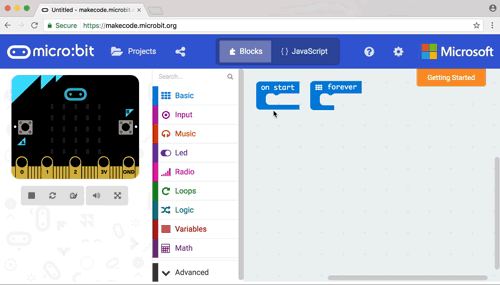micro:bit本身被认为是硬件。这是一项物理技术。为了使用硬件,我们需要编写软件(也称为“代码”或计算机程序)。该软件“告诉”硬件要做什么,以及使用算法以什么顺序执行它。算法是一组计算机指令,这个在前面也讲过了。
在本活动中,我们将了解如何使用micro:bit按钮作为输入设备,并编写将在屏幕上作为输出发生某些事情的代码。我们还将学习伪代码,MakeCode工具,事件处理程序和注释代码。
目录
伪代码
你希望你的程序做什么?编写计算机程序的第一步是为您希望程序创建计划,想一想你想要让你的程序干嘛,最好画一个流程图。这就是为您的计划写出详细的分步计划。您的计划应包括您的程序将接收哪些类型的信息,如何处理此输入,您的程序将创建什么输出以及如何记录或显示输出。您的计划不需要用完整的句子写成,也不需要包含实际的代码。这种详细的写作称为伪代码。伪代码就像程序的详细大纲或草稿。伪代码是自然语言和代码的混合。
对于我们要编写的程序,伪代码可能如下所示:
- 从空白屏幕开始
- 每当用户按下按钮A时,显示一张快乐的脸。
- 每当用户按下按钮B时,显示悲伤的面部。
打开编程工具
现在您已经以伪代码的形式制定了程序计划,让我们开始创建真正的程序。在浏览器窗口中,打开Microsoft MakeCode for micro:bit工具,在线编程工具的入口地址在最下面的文章中有。MakeCode工具称为IDE(集成开发环境),是一个软件应用程序,包含程序员创建,编译,运行,测试甚至调试程序所需的所有内容。
MakeCode之旅
- 模拟器 – 在屏幕的左侧,您将看到一个虚拟的micro:位,它将显示您的程序在micro:bit上运行的样子。这有助于调试和程序执行的即时反馈。
- 工具箱 – 在屏幕中间,有许多不同的类别,每个类别包含许多可以拖动到右侧编程工作区的块。
- 工作区 – 屏幕右侧是编程工作区,您可以在其中创建程序。通过在该区域中将块捕捉在一起来构建程序。
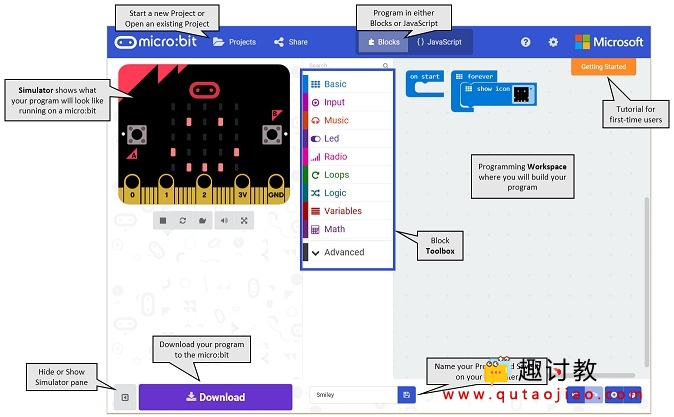
事件处理程序
当你开始一个新项目时,编码工作区中会有两个蓝色块,“开始”和“永远”。这两个块是事件处理程序。
在编程中,事件是用户完成的动作,例如按键或单击鼠标按钮。事件处理程序是响应事件的例程。程序员可以编写代码告诉计算机在事件发生时该怎么做。
您可以与孩子们一起进行一项有趣的板子不插上电的活动,以加强等待事件行动的想法,即疯狂的条件活动,上节课做过了的活动。
笔记:
- 工具提示 – 将鼠标悬停在任何一个块上,直到出现一个手形图标,弹出一个小文本框,告诉您该块的作用。您现在可以使用’当开机时’和’无限循环’块来尝试这个。请注意,它还会向您显示JavaScript中的底层代码。
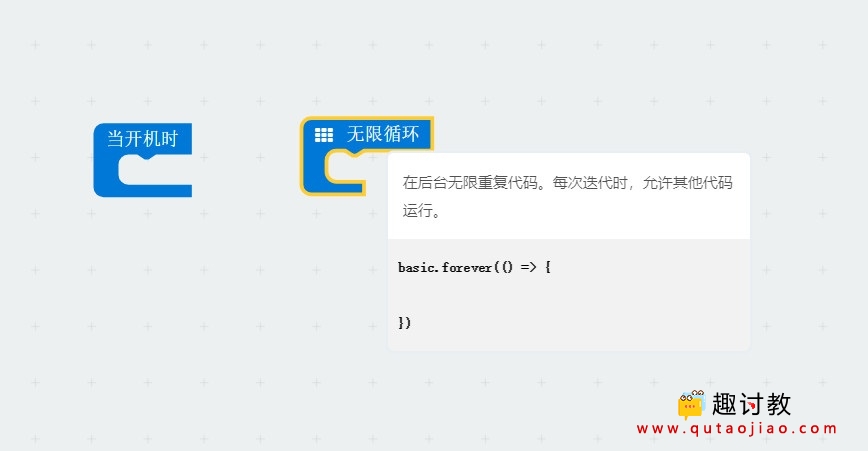
将鼠标悬停在JavaScript中的代码具有相同的效果。

- 帮助/文档 – 您也可以右键单击任何块,然后选择“帮助”以打开参考文档。
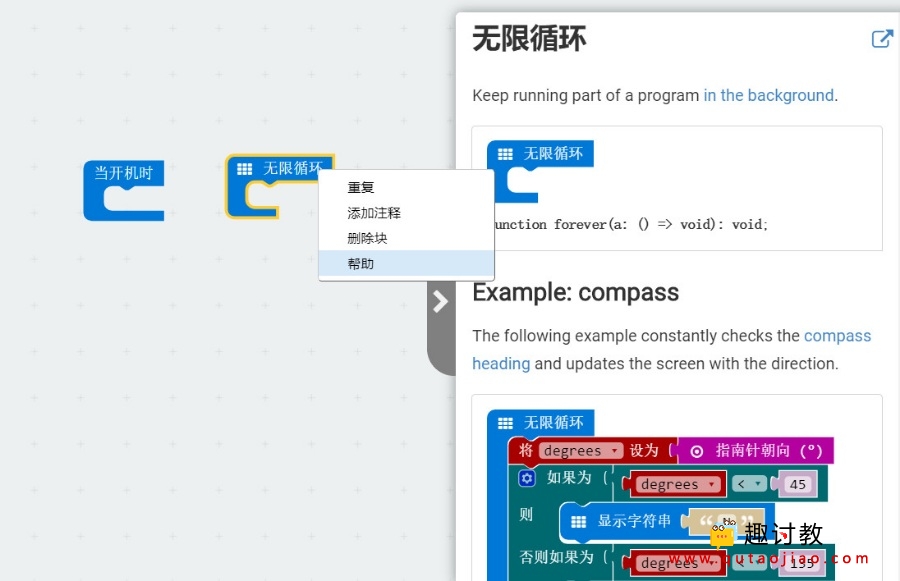
- 删除块 – 单击“无限循环”块并将其向左拖动到“工具箱”区域。您应该看到出现垃圾桶图标。放开块,它应该消失。您可以将任何块拖回工具箱区域,以将其从编码工作区中删除。您还可以通过选择块然后按键盘上的“删除”键(或Mac上的命令-X)从编码窗口中删除块。
看看我们的伪代码,我们希望确保以清晰的屏幕启动程序。
- 我们可以通过转到基本菜单 – >更多并选择“清除屏幕”块来完成此操作。
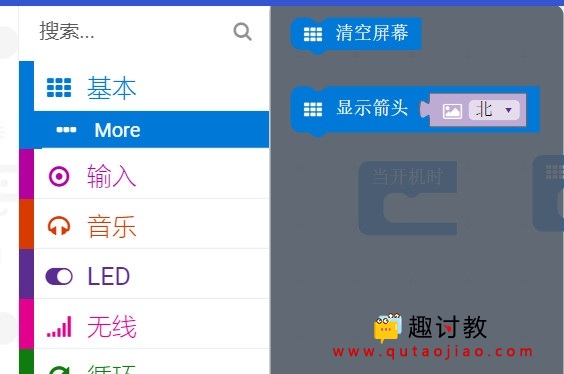
- 将“清空屏幕”块拖到编码工作区。
请注意,该块是“灰色”的。如果将鼠标悬停在“灰显”块上,将出现一个弹出文本框,告知您由于此块未附加到事件处理程序块,因此不会运行。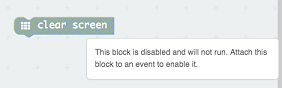
继续将“清除屏幕”块拖到“开始”块中。现在该块不再灰显,表示它将在程序启动时发生。

保存程序
我们现在有一个在micro:bit模拟器上运行的工作程序!在编写程序时,MakeCode将自动编译并在模拟器上运行代码。该程序目前没有做太多,但在我们使它更有趣之前,我们应该命名成自己的程序并保存起来。
在应用程序窗口的左下角,“下载”按钮的右侧是一个文本框,您可以在其中为程序命名。命名程序后,按保存按钮进行保存。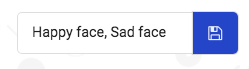 重要提示:每当您编写大量代码或每隔几分钟编写一次代码时,您应该保存代码。为代码提供有意义的名称将帮助您从程序列表中更快地找到它,并让其他人知道您的程序的功能。
重要提示:每当您编写大量代码或每隔几分钟编写一次代码时,您应该保存代码。为代码提供有意义的名称将帮助您从程序列表中更快地找到它,并让其他人知道您的程序的功能。
更多事件处理程序
现在通过添加两个事件处理程序使我们的程序更有趣。
- 从“输入”菜单中,拖出两个“按下按钮A按下”块拖到编码窗口。
请注意,第二个块是灰色的。这是因为,现在,它们是同一个块,两个’按下’按钮’按下’按钮’。
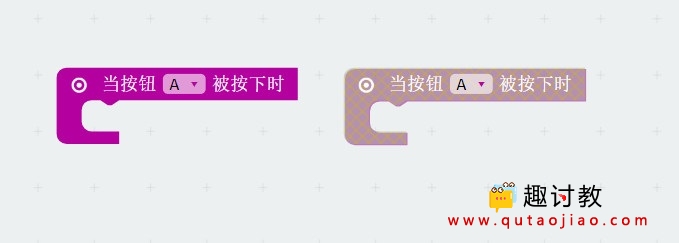
暂时保留第一个块,并使用第二个块中的下拉菜单,将“A”更改为“B”。现在这个块将不再灰显,因为它现在正在侦听不同的事件,“按下按钮B”。
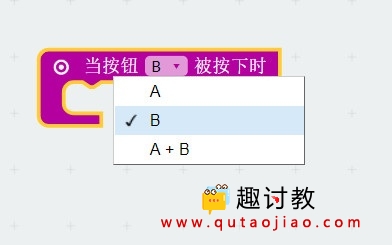
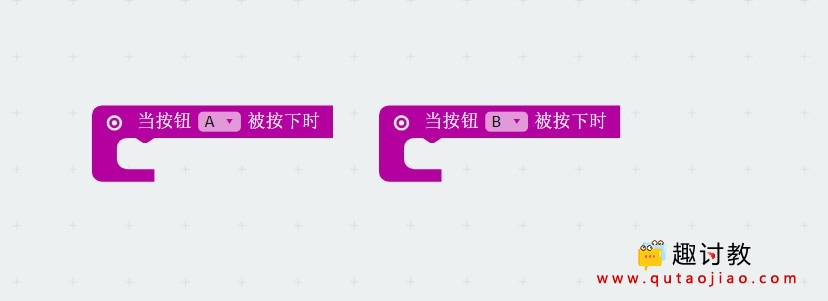
显示LED
现在我们可以使用我们的LED灯根据用户按下的按钮显示不同的图像。
- 从基础菜单中,拖出两个’显示LED’块拖到编码工作区
- 将一个’显示LED’块放入’当按钮A被按下时’事件处理程序’里面,将第二个’显示LED’块放入’当按钮B被按下时’事件处理程序中。
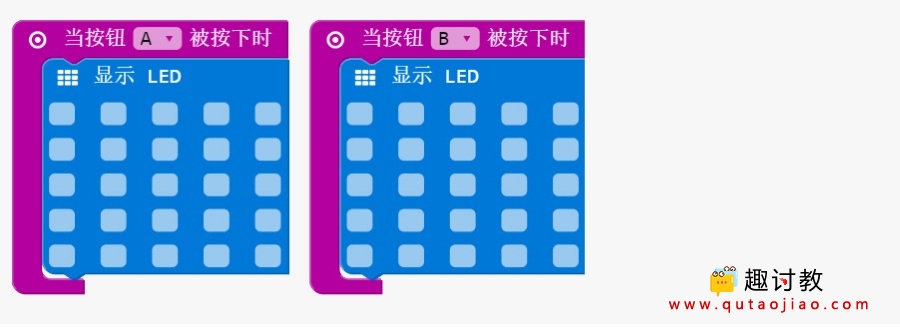
- 单击“当按钮A被按下时”事件处理程序中“显示LED”块中的各个小框,以创建幸福面部的图像。
- 单击“当按钮B被按下时”事件处理程序中“显示LED”块中的各个小方框,以创建悲伤面部的图像。

测试你的程序!
请记住,MakeCode会自动编译并运行您的程序,因此您现在需要做的就是按模拟器中的按钮A,然后按模拟器中的按钮B以查看代码生成的输出。
- 您可以随意在“显示LED”块中打开或关闭LED,直到获得所需的图像。
- 请记住保存您的代码。
评论您的代码
最好在代码中添加注释。注释在许多方面都很有用。注释可以帮助您记住某个代码块的作用和/或您选择以您的方式编写某些内容的原因。注释还有助于其他人阅读您的代码以了解这些相同的事情。
要注释一段代码:
- 右键单击块上单词前面出现的图标。
- 弹出一个菜单。选择“添加注释”。
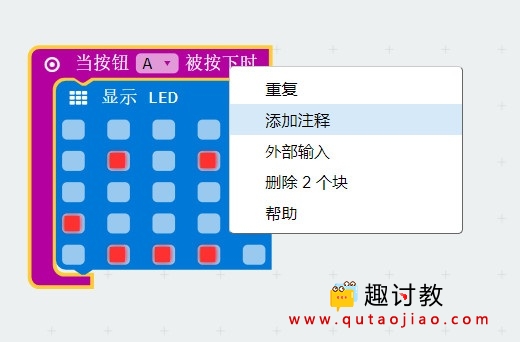
- 点击之后会出来一个问号图标显示在上一个图标的左侧。
- 单击问号,将出现一个小黄框,您可以在其中编写注释。

- 完成后,再次单击问号图标以关闭注释框。
- 每当您想再次查看注释或编辑注释时,请单击问号图标。
笔记
- 当您右键单击块上单词之前出现的图标时,请注意,您可以使用其他选项来复制和删除块,以及获取帮助。您可以在编码时随意浏览和使用这些内容。
- 在JavaScript中,您可以使用两个正斜杠添加注释,然后键入注释。两个正斜杠告诉JavaScript,以下文本(在同一行)是注释。
// Display a happy face when button A is pressed.
打扫干净!
在进行最终保存之前清理编码工作区!这是什么意思?
- 这意味着只有您在程序中使用的代码和块保留在工作区中。
- 删除您在试验和构建程序时可能已拖入编码工作区的任何其他块,这里指的是用不上的程序块。
保存并下载
现在您的代码在模拟器中运行得很好,被注释,并且您的编码窗口是“干净的”,保存您的程序,将其下载到您的micro:bit,并好好的把玩它吧!
这是完整的程序: